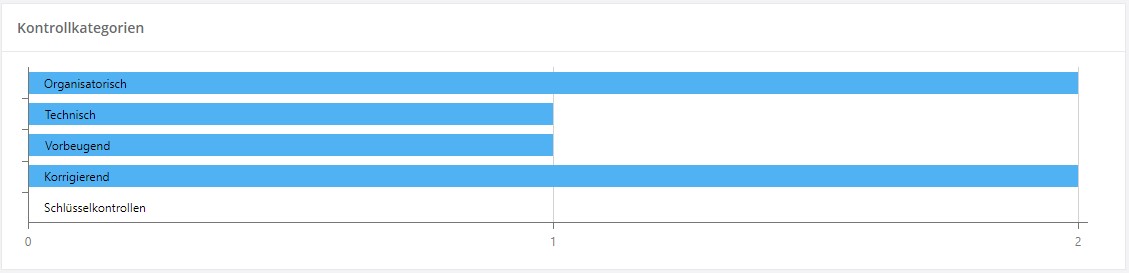Controls dashboard
Weitere Optionen
The Controls Dashboard provides experts, professionals and observers with information on the status of the controls of the active management system. For this purpose, controls are evaluated and presented on the basis of various key performance indicators (KPIs).

Controls KPIs
The following KPIs are available for the controls dashboard. How to customize and create dashboards is described in Create and edit dashboards.
Data filter
The data filter is used to filter controls. The filter affects the other KPIs and thus determines the data they analyze and present.
For this purpose, the filter offers several ways to filter the data:
- Setting the period.
- The "flags" of the time period can be moved. This way the KPIs will only consider controls that are within this time period.
- Filtering by organizational units
- This restricts the controls to the selected organizational units.
- Filter by control definition
- This allows you to examine the performance of individual controls.
- Key controls only
- Restricts the controls that are viewed to controls marked as key controls.
The data filter can be set either fixed in editing mode or in view mode if data selection has been enabled for it. The time period can always be adjusted in view mode.
Im Gegensatz zu den anderen KPIs kann der Datenfilter nicht gelöscht werden!


Durchgeführte Kontrollen
Dieser KPI gibt Auskunft über die Durchführung von Kontrollen. Es kann untersucht werden, wie oft eine Kontrolle fehlgeschlagen ist oder erfolgreich durchgeführt wurde. Es kann auch betrachtet werden, wie oft die Kontrolle insgesamt durchgeführt wurde.
Die angezeigten Kontrollen werden über den Datenfilter bestimmt.

Kontrollen in Datumszeitraum
Diese KPI zeigt an, wann die Kontrollen im Datumszeitraum durchgeführt oder angefallen sind.
Die angezeigten Kontrollen werden durch den Datenfilter bestimmt.

Mithilfe des Mausrades kann hinein- oder herausgezoomt werden. Hineinzoomen geht ebenso über das Markieren eines Bereichs mithilfe der linken Maustaste (halten). Durch Klicken auf "Zurücksetzen" setzen Sie die Ansicht wieder auf 100 Prozent zurück.
Durch Doppelklicken auf eine Durchführung der Kontrolle kann diese geöffnet werden.

Kontrollen nach Status
Dieser KPI gibt Auskunft über den Status aller Kontrollen im Zeitraum.
Durch Doppelklicken auf ein Kreissegment öffnet sich ein Detaildialog, in dem die jeweiligen Kontrollen aufgelistet werden. Die Kontrollen können auch mittels Doppelklick geöffnet werden.
Die angezeigten Kontrollen werden durch den Datenfilter bestimmt.

Durch Doppelklicken auf ein Segment öffnet sich eine Übersicht über die Kontrollen. Über die Übersicht kann zu den jeweiligen Kontrollen gesprungen werden.

Kontrollkategorien
Dieser KPI gibt Auskunft über die Verteilung der Kontrollen über die verschiedenen Kategorien.
Die angezeigten Kontrollen werden über den Datenfilter bestimmt.